Žaidimų juosta veikia programose, o jūs negaliteiškvieskite jį darbalaukyje. Beje, joje yra tikrai naudingų perdangų, kurių gali prireikti darbalaukyje, net jei nežaidžiate žaidimo. Akivaizdu, kad yra procesoriaus, GPU ir RAM perdanga. Štai kaip galite „Windows 10“ savo darbalaukyje pritvirtinti žaidimų juostos procesorių, GPU, RAM perdangą.

Žaidimų juostos procesorius, GPU, RAM perdanga
Žaidimo juostos procesoriaus, GPU, RAM perdanga turėtų pasirodyti, kai bakstelite „Win + G“ spartųjį klavišą, tačiau jei perdengimų neatsiranda, pirmiausia turėtumėte atlikti šiuos du patikrinimus;
- Patikrinkite savo „Windows 10“ versiją. Turėtumėte būti 1903 m. Jei ne, palaukite, kol bus atnaujinimas, patikrinkite, ar jo nėra, arba priverskite. Viskas priklauso nuo tavęs.
- Įsitikinkite, kad „Game Bar“ programa yra tinkama. Programų atnaujinimų galite ieškoti naudodamiesi „Microsoft Store“ programa.
Jei perdangos ir žaidimų juosta nepasirodo, gali tekti atsisiųsti žaidimą. Imkitės nieko nemokamo, jei jų neturite. Jei turite žaidimų biblioteką, paleiskite bet kurį pasirinktą žaidimą.
Kai žaidimas bus atidarytas, bakstelėkite „Win + G“ klaviatūrątrumpesnis kelias. Pamatysite žaidimo juostą, turėtų atsirasti ir jos perdengimai. Jei pasirodo žaidimų juosta, bet nėra perdangų, turite jas įjungti. Spustelėkite daugiau parinkčių mygtuką, esantį šalia žaidimo juostos laikrodžio. Pasirinkite „Našumo“ perdangą. Jis pasirodys kaip mygtukas žaidimų juostoje. Spustelėkite jį, kad būtų parodyta perdanga.
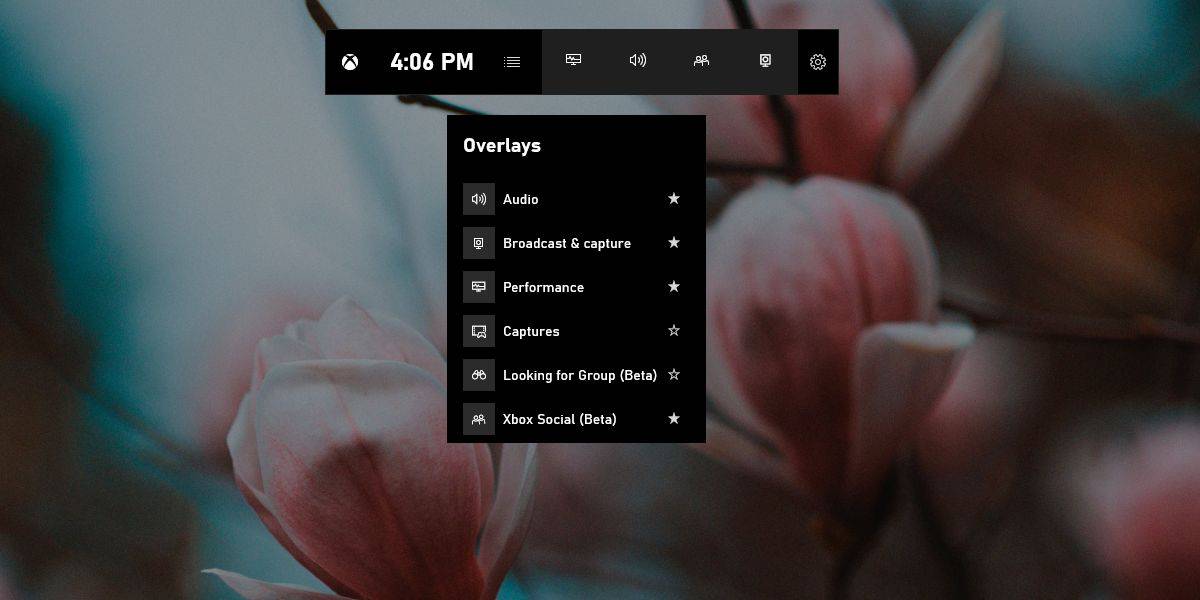
Pasirodžius perdangoms, jūs jau esate beveik baigęs. Ieškokite procesoriaus, GPU, RAM perdengimo ir spustelėkite mygtuką smeigtuko viršuje, dešinėje. Dabar galite uždaryti žaidimą ir (arba) žaidimų juostą, o perdanga ir toliau bus rodoma jūsų darbalaukyje. Jei norite perdengti kažkur kitur, turėtumėte tai padaryti prieš spustelėdami mygtuką smeigtukas. Jei reikia, taip pat turėtumėte pakeisti jo dydį. Perdanga gali būti sumažinta iki tik juostos, nors juosta parodys tik procentą. Grafikas bus paslėptas.
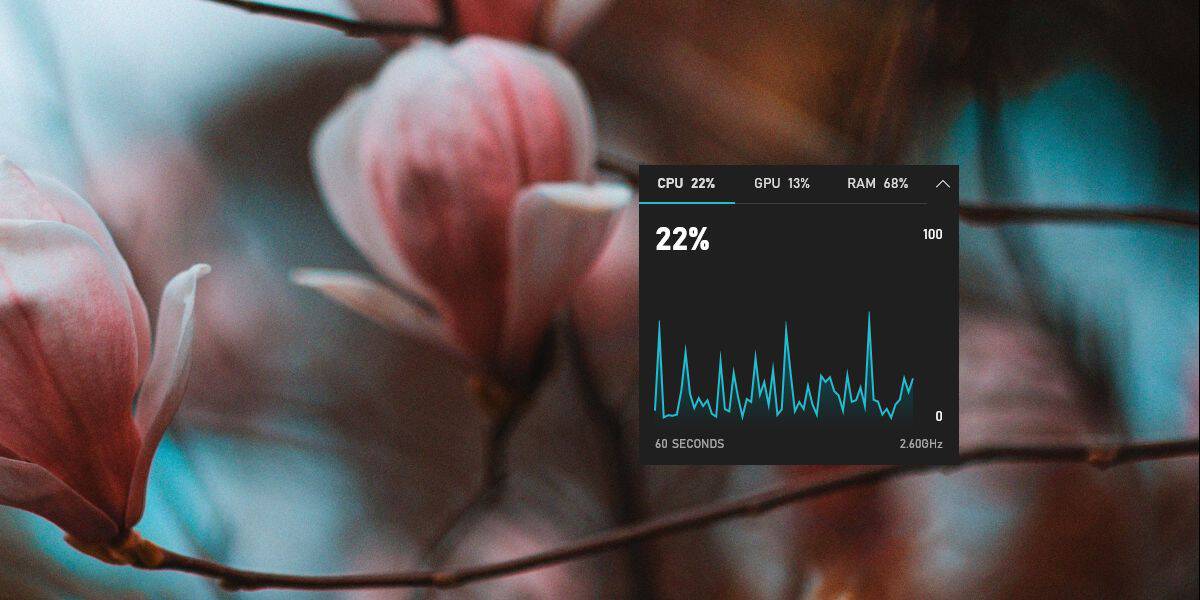
Norėdami atsegti perdangą iš darbalaukio, palieskite„Win + G“ klaviatūra ir juosta virš perdangos su segtuko mygtuku vėl pasirodys kartu su žaidimų juosta. Dar kartą spustelėkite smeigtuko mygtuką, kad atsegtumėte perdangą, o tada atsisakykite žaidimų juostos.
Jei jums kada reikia greitai peržiūrėti sistemos našumą, bet nenorite įdiegti šiam darbui skirtų programų, tai yra puiki alternatyva.













Komentarai